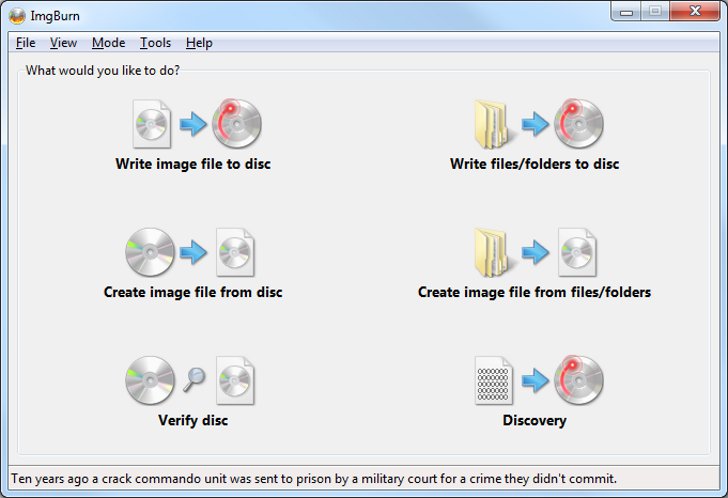Для записи дисков, в том числе и дисков DVD-RW, существуют разные способы. Самый простой и доступный — запись стандартными средствами ОС Windows. В этом случае никаких дополнительных программ на ПК устанавливать не нужно, а достаточно лишь вставить записываемый диск в дисковод и выполнить пару несложных действий в окне «Моего компьютера».
Запись дисков DVD-RW встроенными средствами Windows, как уже упоминалось, проста, однако выбор доступных опций при такой записи довольно ограничен, ведь диск можно записать либо как хранилище данных, либо как проигрываемый компакт-диск. А вот если нужно более гибко управлять записью, то все же придется поискать для такой записи дополнительное ПО.
К счастью, сегодня существует немало бесплатных и легких в управлении программ для записи дисков, поэтому проблем возникнуть не должно. Выбирайте одну из таких программ по своему вкусу, устанавливайте на компьютер и записывайте нужную вам информацию на диски DVD-RW без малейших сложностей. Предлагаем кратко ознакомиться с некоторыми популярными бесплатными программами для записи дисков прямо сейчас.
Free Disc Burner
Как и многие другие представители данной группы ПО, эта программа обладает довольно простым интерфейсом. Поддерживает работу с разными типами дисков, включая не только DVD±RW, но и DVD±R DL, т. е. двухслойные DVD-диски, а также BD-R, BD-RE, т. е. Blu-ray диски одноразовой и многоразовой записи.
Программа Free Disc Burner поддерживает запись с мультисессией для всех поддерживаемых типов дисков, запись файлов ISO, опции выбора файловой системы для записываемых дисков, функцию очистки диска, функцию защиты буфера от опустошения. Пользоваться программой легко даже новичкам.
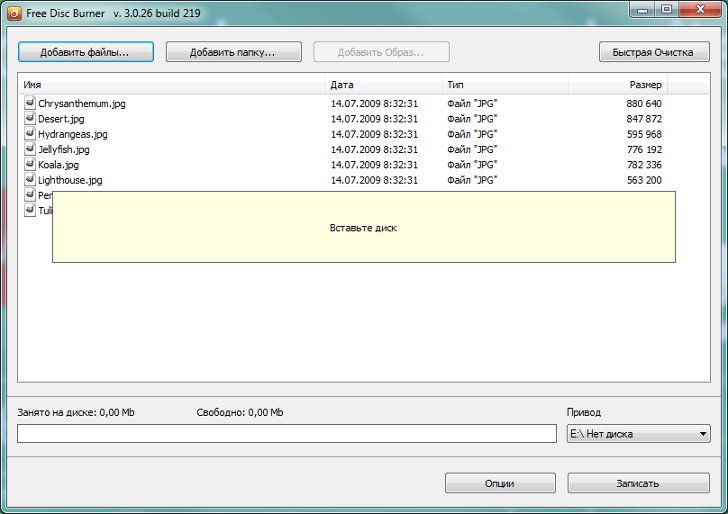
BurnAware Free Edition
BurnAware — одна из наиболее известных программ для записи дисков различных типов. Бесплатно доступна ее версия для личного (некоммерческого) использования — BurnAware Free Edition. BurnAware Free Edition поддерживает работу с разными типами DVD и Blu-Ray дисков, мультисессионность, создание загрузочных дисков и запись ISO-образов.
Работать с программой несложно. На выбор пользователя предоставляется несколько доступных вариантов записи диска в трех основных категориях (Данные, Мультимедиа, Образы), а также функции очистки и проверки записываемого диска. Для записи диска нужно выбрать желаемый вариант, например, DVD-Видео, а затем добавить требуемые файлы и нажать кнопку «Записать». Для опытных пользователей доступны гибкие настройки.
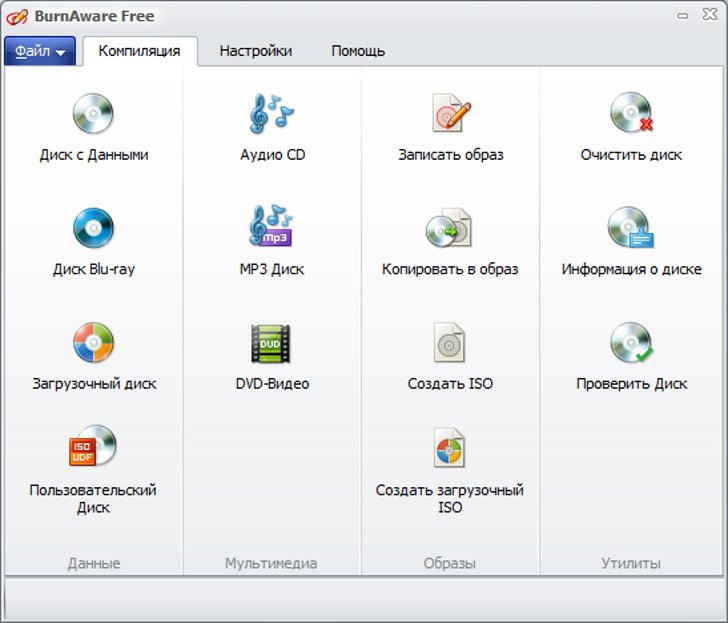
ImgBurn
ImgBurn – это своеобразная «классика жанра» среди записывающих диски бесплатных программ. Обладает мощным функционалом, работает со многими современными типами дисков, поддерживает разные форматы записи данных и взаимодействует со всеми оптическими приводами. Программа имеет огромное количество настроек, что пригодится опытному пользователю, но вот начинающего пользователя может и слегка напугать.
Чтобы в программе ImgBurn записать диск DVD±RW, удобно воспользоваться режимом Ez-Mode (по умолчанию). В этом режиме можно, к примеру, сразу перейти к записи образа на диск или к записи файлов и папок. Нужно лишь выбрать желаемые файлы и приступить к записи. Весь процесс записи регистрируется в журнале, поэтому впоследствии данные о нем можно просмотреть.